Jak změnit výchozí poštovní aplikaci na iPhone a iPad v iOS 14
Různé / / August 04, 2021
Reklamy
V tomto kurzu vám ukážeme, jak změnit výchozí aplikaci Mail na vašem iPhonu nebo iPadu se systémem iOS 14 nebo iPadOS 14. Nejnovější aktualizace pro iOS si zakoupila množství nových funkcí. Knihovna aplikací, Widgety na domovskou obrazovku, Obraz v obraze, Přeložit aplikaci, Změny uživatelského rozhraní Siri a vylepšení ochrany osobních údajů jsou jen některé z těch, které stojí za zmínku. Došlo však k další zásadní změně, která nezískala pozornost, kterou si zasloužila. Ekosystém Apple je dlouho známý svými omezujícími opatřeními v tom smyslu, že nemůžete změnit jeho výchozí aplikace pro žádnou doménu.
Výchozí e-mailová aplikace byla nastavena na integrovanou aplikaci Mail a vaším výchozím prohlížečem byla opět vlastní aplikace Safari od společnosti Apple. Nakonec se však giganti ze Silicon Valley rozhodli přidat tomuto pravidlu trochu flexibility. Nyní umožnili uživatelům změnit výchozí aplikaci podle svých představ. A v této příručce vám ukážeme, jak z tohoto pravidla těžit maximum. Zde jsou uvedeny kroky ke změně výchozí aplikace Mail na vašem iPhonu a iPadu se systémem iOS 14 a iPadOS 14. Následujte.

Jak změnit výchozí poštovní aplikaci na iPhone a iPad v iOS 14
Nyní můžete vybrat z následujících e-mailových klientů a nastavit je jako výchozí:
Reklamy
- Letecká pošta
- Edison Mail
- Bumerang
- Kanárek
- Gmail
- Ahoj
- Výhled
- Polymail
- Jiskra
- Špice
- Twobird
- Yandex. Pošta
Nyní přichází otázka, jak tuto změnu implementovat. Nejprve nezapomeňte aktualizovat svůj iPhone na nejnovější verzi iOS 14 a iPad do iPadOS 14. Jakmile to uděláte, přejděte k níže uvedeným krokům a změňte výchozí aplikaci Mail na vašem iPhone a iPadu.
Pokyny
- V zařízení přejděte do nabídky Nastavení.
- Přejděte dolů na seznam nainstalované aplikace a vyberte aplikaci třetí strany, kterou chcete nastavit jako výchozí.
- Předpokládejme, že jsme vybrali Gmail. V rámci toho byste měli vidět sekci Výchozí poštovní aplikace. Klepněte na něj.

- Zobrazí se vám seznam všech e-mailových aplikací třetích stran nainstalovaných v zařízení, které můžete nastavit jako výchozí.
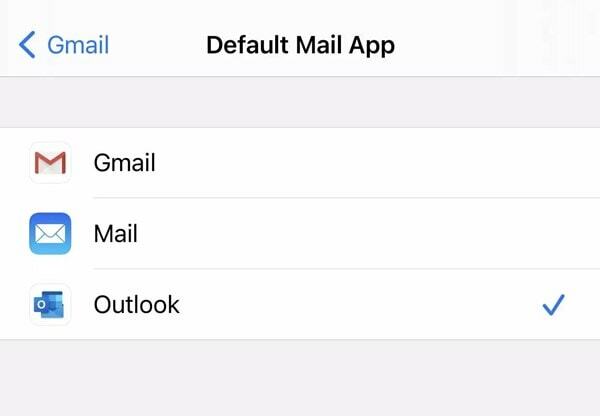
- Stačí vybrat ten, který vám vyhovuje, a to je vše.
Tím uzavíráme průvodce, jak změnit výchozí aplikaci Mail na iPhone a iPad. Sdělte nám své názory na tuto funkci v sekci komentáře. Kromě toho, pokud se kdykoli chcete vrátit k výchozí aplikaci Mail, přejděte do Nastavení> Výchozí aplikace Mail a vyberte Mail. Zaokrouhlení, zde jsou některé stejně působivé Tipy a triky pro iPhone, Tipy a triky pro PC, a Tipy a triky pro Android to si zaslouží vaši pozornost.



![Jak nainstalovat Stock Firmware na Coolpad 1841-C0 [Stock ROM]](/f/d27a9bc037c24317ff4cba27926b4e5f.jpg?width=288&height=384)